当下载共享文件或文件夹时,坚果云会扣除下载人的下行流量。因此别人下载您分享的内容时,不会影响您的使用。
如果您在分享文件时在“权限设置”里选择了允许任何人下载,包括未注册用户,那么,在未注册用户访问时,产生的流量将从您的账户扣除。
需要注意的是,如果用户在登录状态下打开权限为“所有人,包括匿名用户”的链接,产生的流量消耗将从该用户登录的账号中扣除。
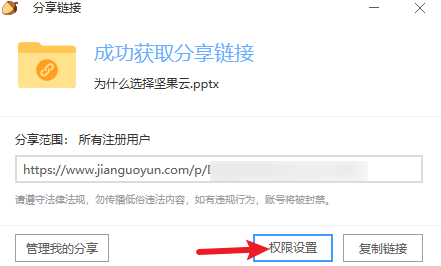

当下载共享文件或文件夹时,坚果云会扣除下载人的下行流量。因此别人下载您分享的内容时,不会影响您的使用。
如果您在分享文件时在“权限设置”里选择了允许任何人下载,包括未注册用户,那么,在未注册用户访问时,产生的流量将从您的账户扣除。
需要注意的是,如果用户在登录状态下打开权限为“所有人,包括匿名用户”的链接,产生的流量消耗将从该用户登录的账号中扣除。
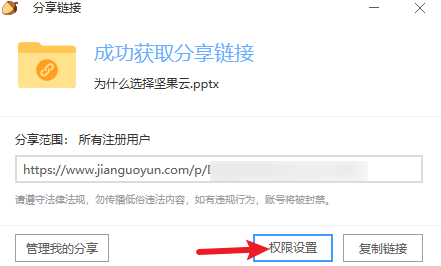

您可以通过手机直接分享文件/文件夹给您的同事,可以直接发送到微信、QQ及邮件附件,也可以生成链接。同时您还可以修改手机上分享链接的权限。
操作步骤
打开坚果云APP,在需要分享的文件/文件夹后面点击三个点的标志,点击【获取分享链接】,同时还可以给分享链接设置分享范围等权限。
如果需要直接分享文件到其他的应用,直接点击分享页面的【发送文件】即可。

在坚果云安卓客户端点击某个文件后,没有跳出选择打开方式选项,而是自动跳转到某个应用,有以下两种可能:
综合上面两种可能性,有以下解决方法:
1.在坚果云里直接修改:我们在安卓 4.5.0 版本中添加了【清除默认操作】。如果您之前选择了“设置为默认应用”,现在想要重新选择自己需要的打开方式,可以在坚果云里的“设置”中点击“清除默认的打开方式”,即可重新选择打开方式。
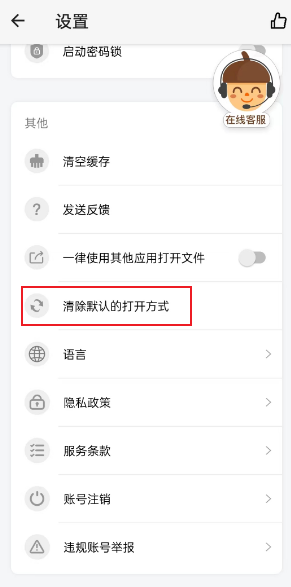
2.在手机系统设置里,点击“应用管理”进入下一步,在程序列表中,选择默认打开的软件(比如word),点击进入其软件设置界面,再选择“清除默认设置”即可。
3.如果您使用的是华为手机,请进入手机设置页面,点击应用-应用管理,在应用管理界面的右上角,点击三个点,选择恢复默认设置。
如何将文件恢复到某一个历史版本,有三种方法。第一种是通过网页版操作,第二种是通过pc客户端操作,第三种是通过手机端操作。
第一种:网页版
登陆坚果云官方网站,找到需要恢复的文件,点击后面的三个点按钮,选择“历史版本”:

此时系统会向您展示该文件的所有历史版本、操作及其修改时间。您可以根据这些信息判断恢复到哪个版本:
第二种:PC客户端
选择需要恢复的文件,右键点击“文件历史”,弹出一个对话框,可以看到该文件的所有历史版本,修改类型,修改人,修改时间以及文件的大小。
选中文件任意历史版本,点击“下载文件”即可将需要的历史版本下载下来。
第三种:手机端
找到需要恢复的文件,点击后面的三个点标志—详细信息,点击需要恢复的版本,点击后面的“恢复”,即可把该版本的文件进行恢复。
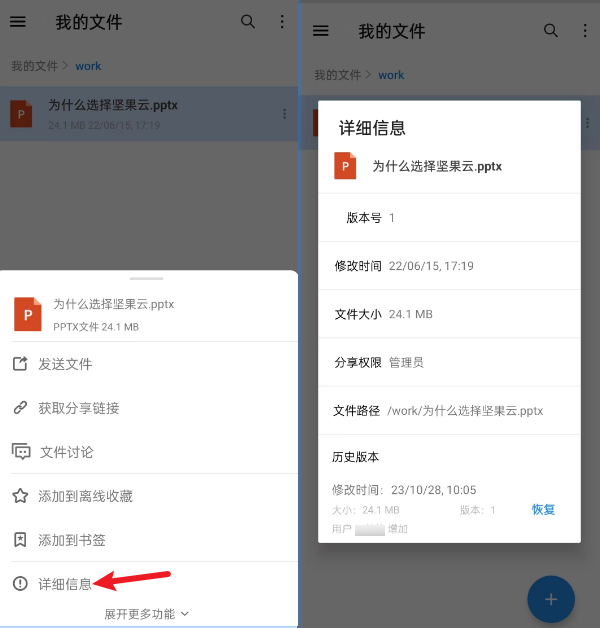
如您近期修改过登录密码,但登录时提示密码不正确,请您尝试先在电脑网页端登录坚果云账户,关闭手机二次验证(微信或谷歌二次验证)后重置密码,客户端可以正常登录后再重新开启手机二次验证。
如您无法正常收到微信验证码,或提示验证失败,请确认微信号已正确绑定坚果云账号,更多疑问可关注“坚果云”微信公众账号给我们留言获取人工帮助。
欢迎关注坚果云微信公众号,获取人工帮助:

Q: 购买坚果云的专业版到期后,如果不再续费,空间将如何计算?以前上传的文件会受到何种影响?
如果您的实际使用空间大于可保留的最大空间,系统会提示您删除某些文件使得剩余空间小于您的可保留总空间,这个过程完全由您决定删除哪些文件,确保留下最需要的内容,坚果云不会帮您进行自动删除(删除前建议本地另外备份,防止云端删除本地也删除导致文件丢失)。此时您的保留空间等于最大可保留空间。
如果您的实际使用空间小于最大可保留的存储空间,那么无需删除,保留您实际使用的空间直接可以降级成免费版,保留空间等于实际使用空间,小于最大可保留空间。
总而言之,降级之后的保留空间小于或者等于最大可保留空间。
1、购买一个月专业版(无加享空间)
李女士注册了坚果云,免费版期间上传了800M的文件,购买了一个月的专业版想要进行试用,到期后觉得免费版足够使用,不想续费,降级成免费版,此时李女士可以保留的文件大小为免费版期间上传的文件大小800M。
2、购买半年坚果云专业版(加享1G/月)
赵女士免费使用坚果云期间,共上传了2GB文件,之后购买了半年坚果云专业版,专业版到期后赵女士降级成免费版最多可以保留的文件大小为:2GB+1GB/月×6月=8GB。
如果赵女士此时坚果云里的文件总大小超过了8GB,那么需要删除至8GB才可以降级,此时保留空间为8GB。如果此时坚果云里文件总大小是4GB,那么可以直接保留4GB的文件无需删除,然后降级成免费版。降级后实际保留空间为4GB。
3、购买一年坚果云高级专业版(加享2G/月)
孙先生免费使用坚果云期间,共上传3GB文件,之后购买了一年的高级专业版,高级专业版到期后孙先生最多可保留的文件大小为:3GB+2GB/月×12月=27GB
如果孙先生此时坚果云里的文件总大小超过了27GB,那么需要删除至27GB才可以降级成免费版,此时,实际保留空间等于最大可保留空间27GB。如果此时坚果云里的文件总大小是小于27GB的,比如只用了20GB,那么可以直接保留20GB的文件,无需删除,然后降级成免费版,此时孙先生的保留空间为20GB。
4、购买了专业版后续费时又升级成高级专业版
吴同学注册了免费版后没有使用直接购买了一年的专业版,然后觉得空间不够又购买了一年的高级专业版,那么到期后,不再续费吴同学最多可以保留的文件大小为:1GB/月×12月+2GB/月×12月=36GB。
如果吴同学此时坚果云里的文件总大小超过了36GB,那么需要删除至36GB才可以降级成免费版,此时,实际保留空间等于最大可保留空间36GB。如果此时坚果云里的文件总大小是小于36GB的,比如只用了15GB,那么可以直接保留15GB的文件,无需删除,然后降级成免费版。降级后的实际保留空间为15GB。
5、购买了高级专业版后续费时降级为专业版
王老师购买了一年的高级专业版,然后觉得空间用不了那么多续费时降级购买了一年的专业版,此时王老师的空间大小为:2GB/月×12月+1GB/月×12月+30GB=66GB。其中,30GB为专业版的基础空间。
如果专业版到期之后王老师选择不续费降级为免费版,那么到期后,王老师最多可以保留的文件大小为:2GB/月×12月+1GB/月×12月=36GB
如果王老师此时坚果云里的文件总大小超过了36GB,那么需要删除至36GB才可以降级成免费版,此时,实际保留空间等于最大可保留空间36GB。如果此时坚果云里的文件总大小是小于36GB的,比如只用了15GB,那么可以直接保留15GB的文件,无需删除,然后降级成免费版。降级后的实际保留空间为15GB。
如果你对坚果云的空间或流量计算方法有疑问,可以在坚果云微信公众号留言,寻求人工客服解答。
Q: 不再续费后,坚果云会清空云端数据吗?
如果以上仍未能解决您的问题,请扫描下方二维码,关注坚果云官方公众号,给我们留言,会有人工客服与您互动详细解答您的疑问。

如果您在安装坚果云的时候出错,在安装Windows客户端时出现进度条回滚的情况时, 这往往说明坚果云客户端的两个重要服务没能成功安装。通常的诊断步骤是:
1) 确认您在电脑上是否具有管理员访问权限,如果不是的话,那么需要联系计算机管理员,将要安装坚果云的用户设置为管理员权限。否则,坚果云无法正常安装;
2) 如果您的身份已经是管理员,仍然安装失败。请尝试禁用或者卸载电脑上的所有防火墙和杀毒软件,常见的包括360, 金山,Symentec, Macfee, Avast等,再重新安装试试。
如果以上仍未能解决您的问题,请扫描下方二维码,关注坚果云官方公众号,在菜单栏中点击在线客服—转人工服务,我们会安排技术人员对您进行远程协助。

我们在使用坚果云的过程中,对于已同步的文件/文件夹,有时候需要对其进行位置的移动,当移动文件时,流量消耗如何计算?
以本地同步文件夹A和同步文件夹B举例:
安装坚果云客户端后,将文件夹A和文件夹B分别同步上传至坚果云。
当我们移动(母文件夹)文件夹B下的(子文件夹)单位报销到(母文件夹)文件夹A目录下时,消耗上传流量,流量大小为(子文件夹)单位报销的文件大小。移动后的文件夹结构为:
当我们移动(母文件夹)文件夹A下的(子文件夹)同学录到(子文件夹)资料目录下时,不消耗上传流量,相当于在同一文件夹目录下移动文件,移动后的文件目录为:
本地在不同的同步文件夹之间移动文件消耗上传流量,在同一个同步文件夹下的子文件夹之间移动文件不消耗流量。在网页端复制文件不消耗流量,在不同的同步文件夹之间移动文件消耗下载流量。
如有更多疑问,可关注坚果云官方微信公众号,留言获取人工帮助。

当您已经是坚果云专业版账户,在专业版未到期前想要升级为高级专业版账户时,坚果云会自动帮您结算专业版中的剩余时间,并转化为高级专业版中相应的时间及空间,补偿给您。
计算过程遵循如下规则:
计算举例:
用户已购买坚果云专业版一年,已用4个月,剩余8个月未用,选择升级,购买高级专业版一年,则:
则该用户选择升级后可享受16个月坚果云高级专业版服务,每月空间为108GB。
需要注意的是:
当您已是专业版/高级专业版用户,希望转为团队版/企业版使用时:
其他说明:
若您已是坚果云专业版用户,确认升级为高级专业版前网页界面会有升级后的套餐有效期及空间的确认信息,可以核对后进行升级。
如您对套餐计算规则有任何疑问的地方,欢迎随时联系我们,扫描下方二维码关注坚果云官方微信给我们留言,看到后会第一时间回复:

专业版/高级专业版一经购买不可退款,感谢您的理解与支持。
坚果云团队